Win7系统打印机驱动安装失败的处理方法
时间:2024/3/22作者:未知来源:盾怪网教程人气:
- [摘要]在购买新的打印机时都会配备驱动光盘以及说明书,一般来说按照说明书安装驱动即可,但是由于各种原因,比如没有电脑光盘怎么办?打印机驱动的安装并不那么容易,如果打印机驱动安装失败怎么办呢?打印机的种类非常...
在购买新的打印机时都会配备驱动光盘以及说明书,一般来说按照说明书安装驱动即可,但是由于各种原因,比如没有电脑光盘怎么办?打印机驱动的安装并不那么容易,如果打印机驱动安装失败怎么办呢?
打印机的种类非常多,同时在安装打印机驱动经常都会遇到安装失败的问题,明明是安装相应的驱动程序,然而在安装过程中就是遇到一些错误导致打印机驱动安装失败的问题,怎么办呢?这里小编为大家整理了一些相关的教程,并教大家如何解决。
以下是解决打印机驱动安装失败的图文教程:
方法一:由于打印机的种类非常多,遇到的问题都是比较常见的,我们借助“驱动人生”或“驱动精灵”来解决打印机驱动安装失败。
1、网上搜索“驱动人生”或“驱动精灵”,找到官网下载安装,下图所示:
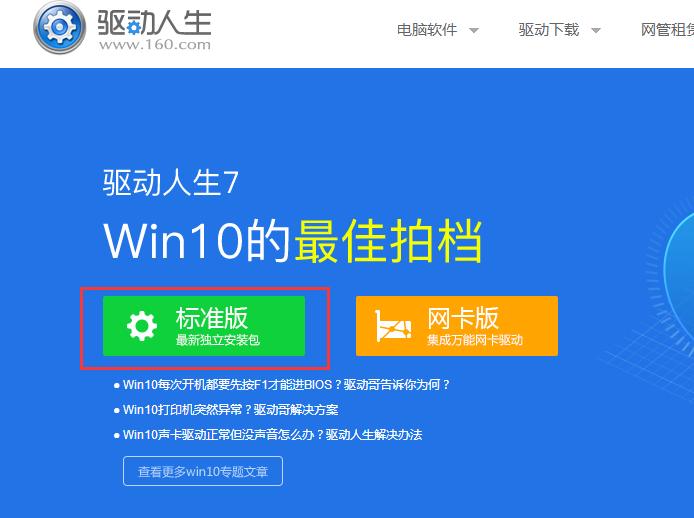
2、安装后打开驱动人生界面,找到外设驱动,进行搜索即可,当出现了打印机驱动选择安装即可。
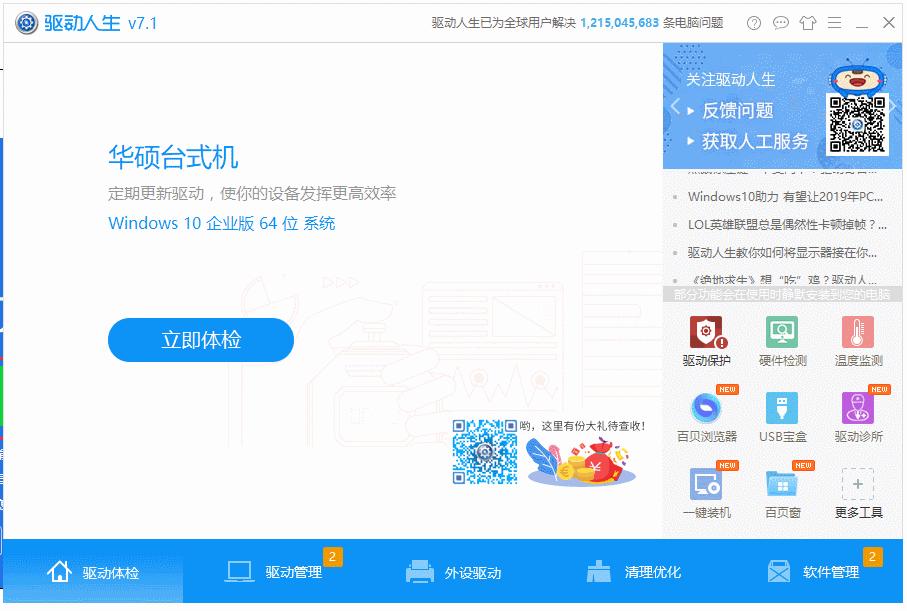
方法二:启动打印机“Print Spooler ”服务解决驱动失败。
1、右击“我的电脑”,从弹出的菜单中选择“管理”。
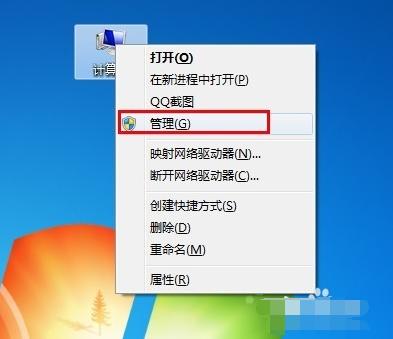
2、在打开的”计算机管理“窗口中,依次展开”服务和应用程序“→”服务“,找到” Print Spooler“服务并双击打开。
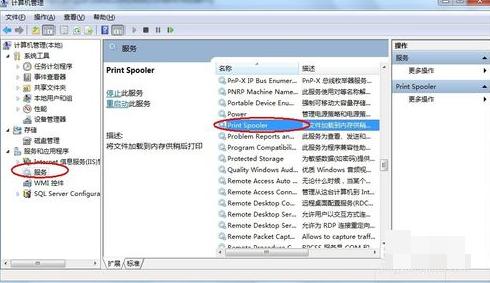
3、然后在弹出的窗口中,确保该服务已经被启动。如果没有启动, 将”启动类型“设置为”自动“,然后点击”启动“按钮启动该服务。
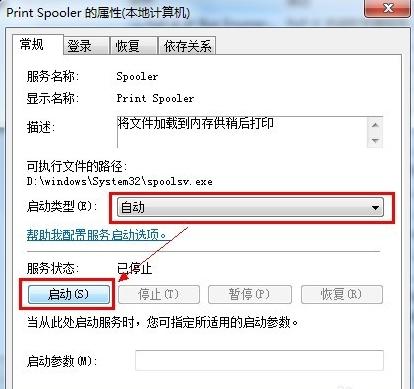
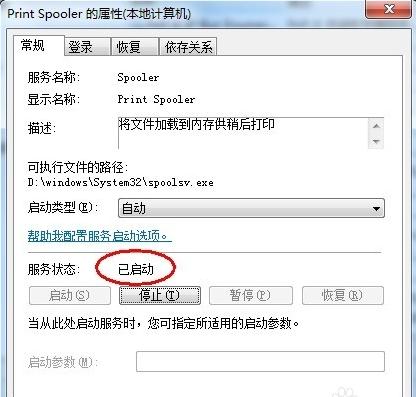
4、接下来按照打印机操作说明书的方法来安装打印机驱动程序。
以上是解决打印机驱动安装失败的图文教程。
windows 7 的设计主要围绕五个重点——针对笔记本电脑的特有设计;基于应用服务的设计;用户的个性化;视听娱乐的优化;用户易用性的新引擎。 跳跃列表,系统故障快速修复等,这些新功能令Windows 7成为最易用的Windows。
关键词:Win7系统打印机驱动安装失败的处理办法